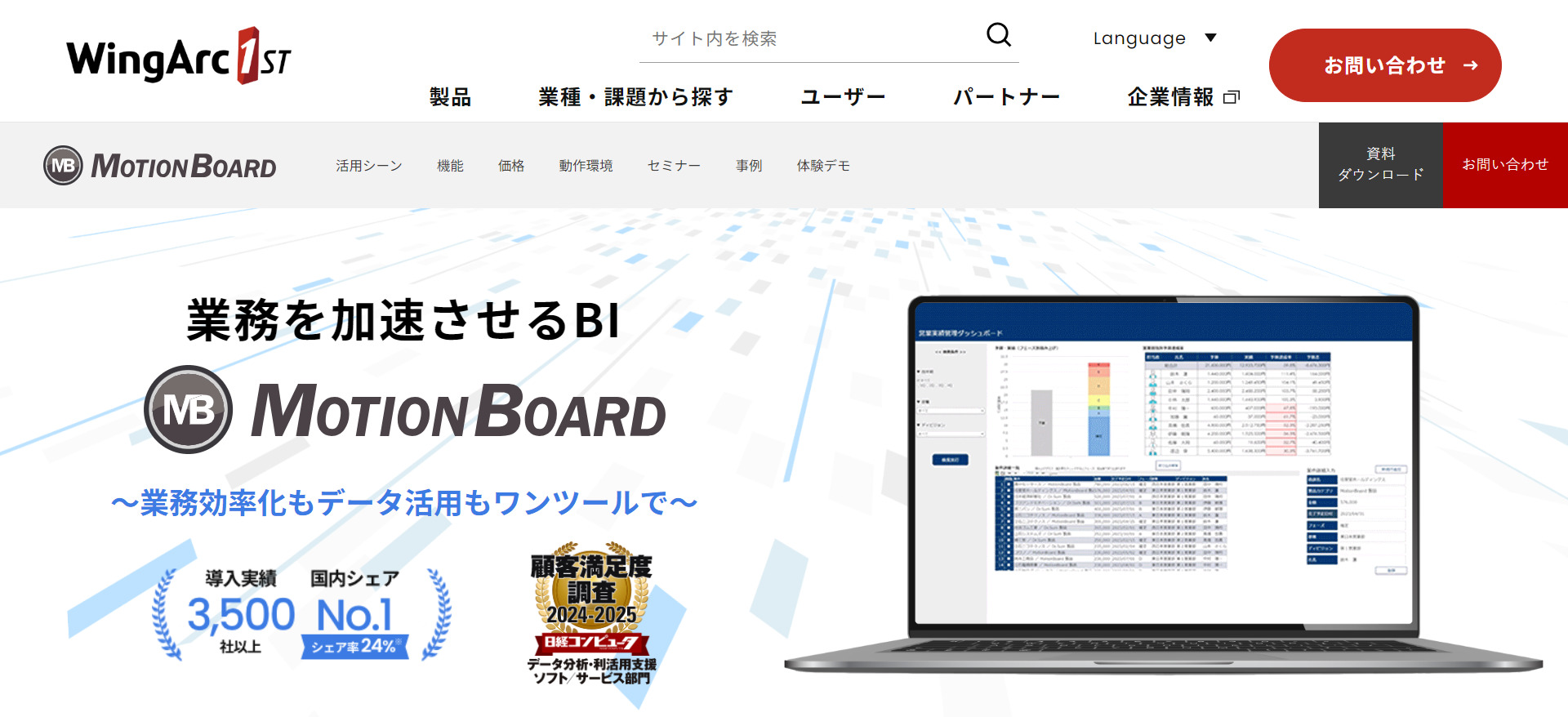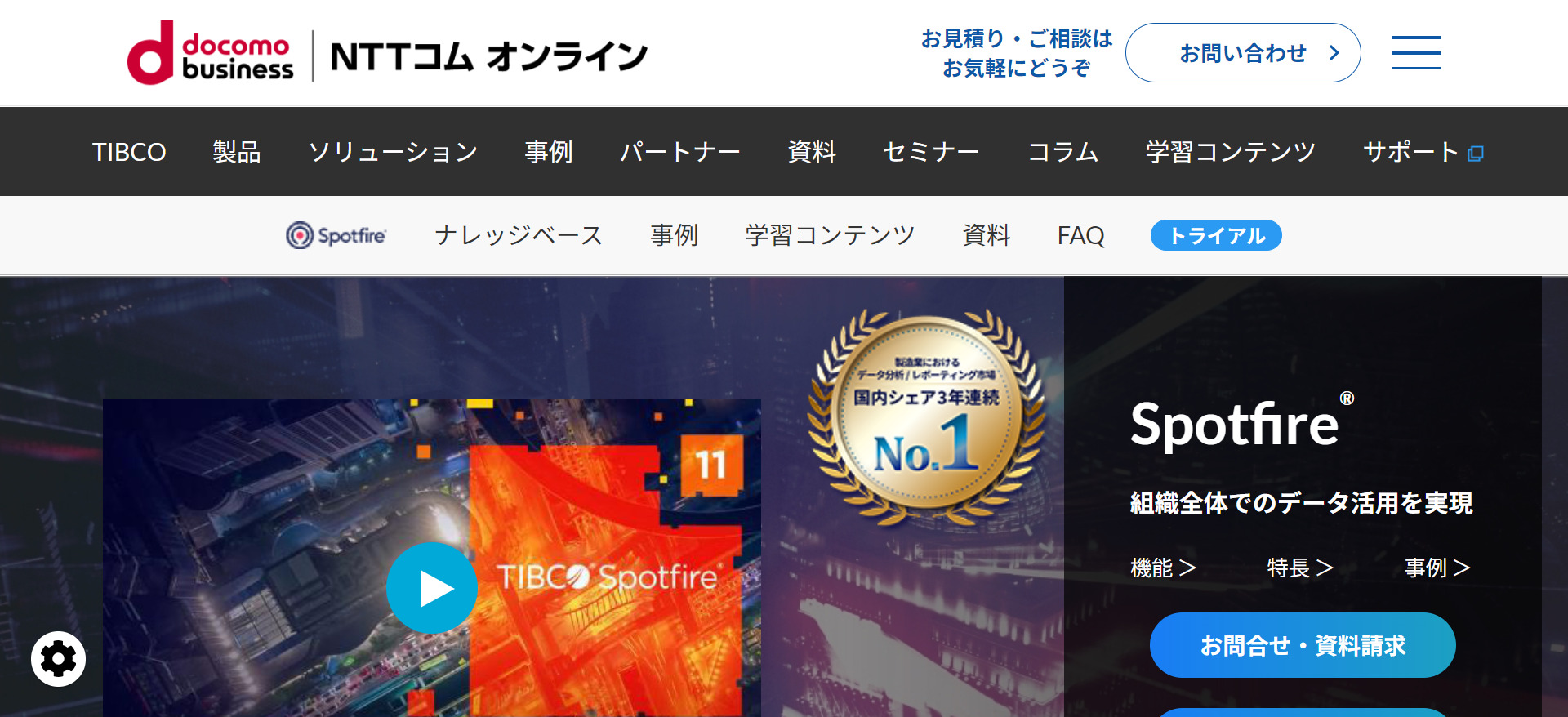無料のBIツールはどこまで使える?
近年、企業のデータ活用がますます重要視される中、Excelやスプレッドシートでの管理に限界を感じ、BIツールの導入を検討する企業も少なくありません。ここでは、データ分析に役立つBIツールについて、無料ツールと有料ツールの違いや、無料で使えるBIツールの例をご紹介します。
無料ツールと有料ツールの
違い
BIツール(ビジネスインテリジェンスツール)とは、企業内のデータを統合・分析し、グラフやダッシュボードで視覚的に表現することで現状を把握し、適切な経営判断を下すサポートを行うデータ分析ツールです。BIツールには無料ツールと有料ツールがあり、データ接続機能やデータ容量・保存期間などで利用可能な範囲の差が見られます。
比較表
| 項目 | 無料ツールでできること | 有料ツールでできること |
|---|---|---|
| データ接続 | 主要なデータソースへの基本的な接続が可能 | 基幹システムとの高度な連携や、特殊なデータソースへの接続が可能 |
| データ容量・保存期間 | 小~中規模のデータの取り扱いが可能 | 大量データの長期保存や高速処理が可能 |
| レポート作成 | 基本的なグラフ・チャートを用いたレポート作成が可能 | 複雑なカスタマイズや多彩なダッシュボード作成が可能 |
| 共同作業・情報共有 | 個人利用向けにレポートの保存や簡易な共有が可能 | チームメンバーとのリアルタイムな編集や共同作業、細かいアクセス制御が可能 |
| 利用人数・サポート体制 | 利用人数やサポートが限定され、トラブル発生時は自社で対処する必要がある | 柔軟なユーザー数の利用が可能で、専門のサポート体制が整っている |
このように、無料のBIツールは導入のハードルが低く、基本機能を試すのに適しています。一方、業務の拡大や大規模データの運用、レポート作成時の細かなカスタマイズなどを求める場合は、無料BIツールで対応できる範囲が限られるため、有料BIツールへのアップグレードがおすすめです。有料のBIツール導入をご検討の際は、ぜひこちらのページからご確認ください。
無料で使えるBIツールの例
microsoft power bi
microsoft power biの特徴
Microsoftが提供するmicrosoft power biは、無料で利用できる「Power BI Desktop」を核とし、多彩なデータソースへの接続やドラッグ&ドロップによる直感的な操作でレポート作成が可能なデータ分析ツールです。オンプレミスとクラウドの両環境に対応しており、幅広い企業シーンでの活用が期待されます。
microsoft power biの機能
データ接続・モデリング
Excel、クラウドサービス、オンプレミスデータベースなど、さまざまなソースからデータを簡単に取り込み、統合・変換できるため、複雑なデータも一元管理可能です。
レポート作成
Power BI Desktopを用いて、レポートの作成や編集ができ、個人でのレポート閲覧(ローカル環境)に適しています。
共有と共同作業
Power BI Desktopで作成したレポートは、個人でローカル環境で閲覧でき、必要に応じてPower BI Serviceへのパブリッシュ(アップロード)も可能です。
microsoft power biのUIがわかる画像

https://www.microsoft.com/ja-jp/power-platform/products/power-bi#tabs-pill-bar-ocb9d418_tab5
基本情報
| 会社名 | 日本マイクロソフト株式会社 |
|---|---|
| 会社所在地 | 東京都港区港南2-16-3 品川グランドセントラルタワー |
| 電話番号 | 0120-54-2244 |
| 公式サイトURL | https://www.microsoft.com/ja-jp/power-platform/products/power-bi |
InetSoft
InetSoftはクラウドおよびオンプレミスの両方に対応した柔軟性の高いBIツールです。特に大量のデータを高速に処理できる独自のデータマッシュアップエンジンを搭載しており、異なるソース間でも素早く情報を統合できます。
マウス操作だけでデータを視覚的に統合・変換できるため、技術的な知識がなくても直感的に操作できるため、現場レベルでのデータ活用を促進します。
InetSoftの機能
ダッシュボード作成
専門知識がなくてもマウス操作だけでダッシュボードが作成可能です。ドラッグ&ドロップで操作するためフィルターやグラフの追加も容易で、現場担当者が気軽にデータを分析できるようになります。
データ視覚化機能
InetSoftは、棒グラフや円グラフだけでなく、ガントチャート、ウォーターフォールチャート、バブルチャートなど、多様なデータ視覚化機能を搭載。複雑なデータも効果的に可視化できます。
共有機能
作成したダッシュボードは、URLを介して簡単に共有できます。社内限定での共有やパスワード保護など、セキュリティ面でも柔軟に対応できるため、チーム間での迅速な意思決定を支援します。
InetSoftのUIがわかる画像

https://www.inetsoft.com/
基本情報
| 会社名 | InetSoft |
|---|---|
| 会社所在地 | 53 Knightsbridge Rd, Piscataway, NJ 08854 |
| 電話番号 | 公式サイトに記載がありませんでした |
| 公式サイトURL | https://www.inetsoft.com/ |
Statsbot
Statsbotの特徴
Statsbotは、クラウドベースで提供されるBIツールなので、迅速に導入可能です。自社の基幹システムと連携できるため、既存のデータ環境を大幅に変更せず効率的な分析環境を整えられます。
Statsbotの機能
データ収集・加工機能
Statsbotはさまざまなデータソースから情報を自動収集し、整理・加工する機能を備えています。手作業でのデータ集計や加工が不要となり、業務の効率化を図ることが可能です。
API連携と自動化
StatsbotはAPI経由でのデータ取得に対応しており、自動で新しいデータの取り込みが可能。リアルタイムに近いデータ分析やレポート作成が可能になります。
開発環境を2つまで展開
無料の開発環境(インスタンス)を2つまで展開でき、各開発環境で1日あたり1,000回までのクエリ実行が可能です。小規模な企業やプロジェクトベースでの利用でも十分に活用できる環境が整っています。
StatsbotのUIがわかるキャプチャ画像

https://cube.dev/
基本情報
| 会社名 | Statsbot |
|---|---|
| 会社所在地 |
548 Market Street PMB 71651 San Francisco, CA 94104 USA |
| 電話番号 | 公式サイトに記載がありませんでした |
| 公式サイトURL | https://cube.dev/ |
Codatum
Codatumの特徴
CodatumはクラウドベースのBIツールで、コードエディタに入力したSQLクエリの結果が即座に画面に表示されるなど、画面の切り替えや複雑な操作をせずにデータを探索できるのが特徴です。
特にSQLの知識がある方は、キーボード操作だけでスムーズにクエリの作成・編集・保存が行えるため、効率的に日々のデータ業務を進められます。
また、リアルタイムの共同編集やコメント機能により、チーム内での情報共有がスムーズに行えます。
Codatumの機能
Notebook機能
Codatumの「Notebook」は、SQLの記述とその結果の表示を同一画面でリアルタイムに行えるため、画面を頻繁に切り替えずにスムーズにデータ分析が可能です。キーボード操作だけでクエリやチャートを簡単に作成・編集できるため、複雑な分析でも素早く実行できます。
最大10個までのNotebookを無料で利用可能です。
リアルタイム共同編集
DocページやGridページにおいて、複数人でリアルタイムに共同編集ができます。同じデータとコンテキストをチーム内で共有しながら分析できるため、効率的なデータ活用が可能です。
AIサポート
CodatumはAIアシスタント機能を提供しており、データ分析や操作方法についてAIによる支援を受けることが可能です。専門的な知識が少なくても、AIのサポートによって効果的な分析が行えます。
CodatumのUIがわかる画像

https://codatum.jp/
基本情報
| 会社名 | 株式会社CODATUM |
|---|---|
| 会社所在地 | 東京都中央区銀座6-10-1 GINZA SIX 10F |
| 電話番号 | 公式サイトに記載がありませんでした |
| 公式サイトURL | https://codatum.jp/ |